Handleiding
Je bekijkt pagina 39 van 78
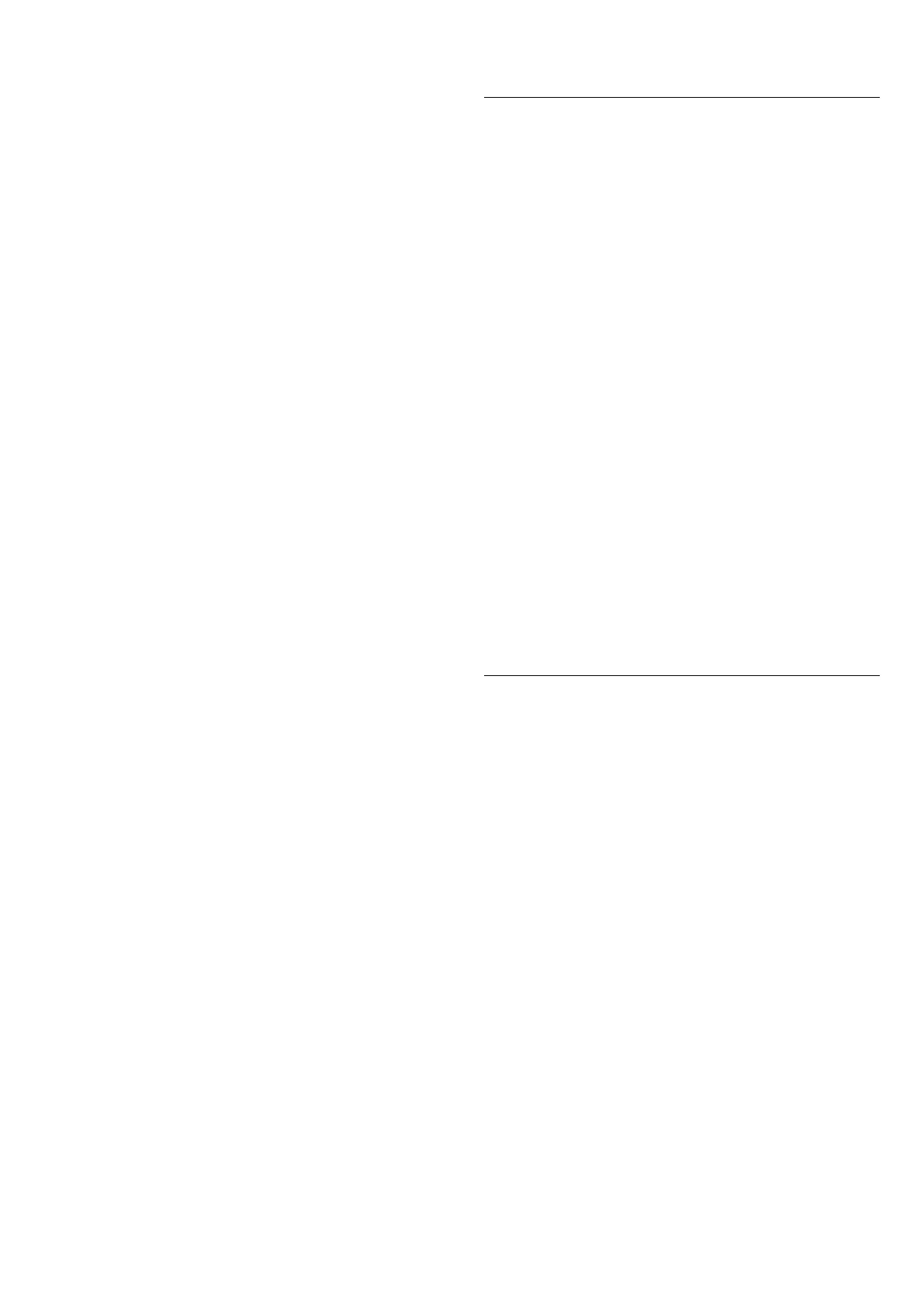
naar uw audioapparatuur.
• Meerkanaals (bypass): Selecteer deze optie om de
oorspronkelijke bitstream van HDMI ARC naar het
aangesloten HDMI-geluidssysteem te sturen.
- Zorg ervoor dat uw audioapparatuur Dolby Atmos
ondersteunt.
- SPDIF-uitvoer (DIGITAL AUDIO OUT) wordt
geblokkeerd tijdens het streamen van Dolby Digital
Plus-content.
Afstelling digitale uitvoer
(Hoofdmenu) > Instellingen
> Geluid > Geavanceerd > Afstelling digitale
uitvoer
Pas het volume aan van het apparaat dat is
verbonden met de digitale audio-uitgang (SPDIF) of
HDMI.
• Selecteer Meer voor meer volume.
• Selecteer Minder voor minder volume.
Vertraging digitale uitvoer
(Hoofdmenu) > Instellingen
> Geluid > Geavanceerd > Vertraging digitale
uitvoer
Voor sommige home cinema-systemen moet u
mogelijk de audiosynchronisatievertraging aanpassen
om de audio met de video te synchroniseren.
Selecteer Uit als er een geluidsvertraging is ingesteld
op uw home cinema-systeem.
Verschuiving digitale uitvoer (alleen beschikbaar
als Vertraging digitale uitvoer is ingesteld op Aan)
(Hoofdmenu) > Instellingen
> Geluid > Geavanceerd > Verschuiving digitale
uitvoer
• Als u op het home cinema-systeem geen vertraging
kunt instellen, kunt u op de TV het geluid
synchroniseren.
• U kunt een verschuiving instellen als compensatie
voor de tijd die het home cinema-systeem nodig
heeft om de audio van het TV-beeld te verwerken.
• U kunt de waarde instellen van 0 tot 60 ms.
Ambilight
Ambilight-stijl
(Hoofdmenu) > Instellingen >
Ambilight > Ambilight-stijl
U kunt de wijze waarop Ambilight volgt selecteren of
Uit selecteren om Ambilight uit te schakelen.
Selecteer een van de stijlen die de dynamiek van het
beeld op uw TV-scherm volgen.
• Standaard - ideaal voor dagelijks TV kijken.
• Sport — ideaal voor sportprogramma's.
• Bioscoop - Ideaal voor films en home-
entertainment.
• Gaming - Ideaal voor gaming.
• Muziek - Ideaal voor luisteren naar muziek en de
dynamiek van het geluid volgen.
• Vaste kleur - Selecteer een statische kleur naar
keuze.
App volgen
(Hoofdmenu) > Instellingen
> Ambilight > Ambilight-stijl > App volgen
Deze functie is beschikbaar wanneer u Ambilight met
de Philips Smart TV-app regelt.
Ambilight-personalisatie
Ambilight-personalisatie
(Hoofdmenu) > Instellingen > Ambilight >
Ambilight-personalisatie / Ambilight-personalisatie
(huidige geselecteerde stijl)
U kunt de huidige stijl aan uw voorkeur aanpassen.
• Ruimteafhankelijk Eco: hiermee activeert of
deactiveert u de automatische
helderheidsaanpassing die is gekoppeld aan de
omstandigheden in de ruimte.
• Helderheid: hiermee stelt u de helderheid van
Ambilight in.
• Verzadiging: hiermee stelt u het niveau van de
verzadiging van Ambilight in.
• Dynamisch: hiermee stelt u de snelheid van de
dynamische Ambilight-effecten in.
• Ambilight bij donkere inhoud: selecteer de minimale
Ambilight-helderheid wanneer er donkere content
wordt weergegeven.
Stijl herstellen: Druk op Alles resetten om de
Ambilight-stijl terug te zetten naar de
standaardwaarden.
39
Bekijk gratis de handleiding van Philips 32PFS6939, stel vragen en lees de antwoorden op veelvoorkomende problemen, of gebruik onze assistent om sneller informatie in de handleiding te vinden of uitleg te krijgen over specifieke functies.
Productinformatie
| Merk | Philips |
| Model | 32PFS6939 |
| Categorie | Televisie |
| Taal | Nederlands |
| Grootte | 7899 MB |







